Skelbimas
 Ar jums patinka žaisti atsitiktinius žaidimus savo kompiuteryje? Ar turite „iPhone“ ar „Android“ įrenginį? Tada kaip pamiršti klaviatūrą ir pelę ir naudoti savo patikimą seną išmanųjį telefoną kaip žaidimų valdiklį?
Ar jums patinka žaisti atsitiktinius žaidimus savo kompiuteryje? Ar turite „iPhone“ ar „Android“ įrenginį? Tada kaip pamiršti klaviatūrą ir pelę ir naudoti savo patikimą seną išmanųjį telefoną kaip žaidimų valdiklį?
Jei tai skamba per gerai, kad būtų tiesa, turėtumėte išbandyti Wanderplayer [No Nower Available]. Naudodami „Wanderplayer“ (vis dar yra beta versija), galite žaisti 30 skirtingų žaidimų tiesiog savo kompiuteryje („Windows“ arba „Mac“) naudodami išmanusis telefonas kaip patogus nuotolinio valdymo pultas, neleidžiantis nepatogiai tupėti ar sėdėti naudojant klaviatūrą ir pelė. „Wanderplayer“ yra labai paprasta įdiegti ir naudoti, o jūs galite nustatyti ir pradėti žaisti maždaug per 5 minutes.
„Wanderplayer“ nustatymas
Norėdami pradėti, eikite į wanderplayer.com [Nebegalima] ir atsisiųskite Wanderplayer darbalaukio versiją į savo Windows arba Mac OSX įrenginį. Tai yra mažas 1 MB atsisiuntimas, o programa, kai ji paleista, užima mažiau nei 4 MB arba RAM (mano „Windows 7“ įrenginyje).
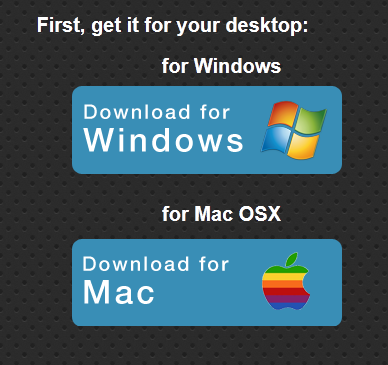
Tada turėsite gauti mobiliąją programą, skirtą „iPhone“ arba „Android“ įrenginiui. Atsisiuntę darbalaukio konsolę, galite spustelėti šias nuorodas, skirtas „iOS“ arba „Android“ [nebegalima].

Įdiekite „Wanderplayer“ darbalaukyje, paleiskite „Wanderplayer“ programą savo telefone ir stebėkite, kaip jie stebuklingai atranda vienas kitą. Kai tai atsitiks, Wanderplayer piktograma darbalaukyje taps geltona ir pasirodys pranešimas. Atminkite, kad tam, kad tai įvyktų, kompiuteris ir telefonas turi būti prijungti prie to paties Wi-Fi tinklo. Kadangi „Wanderplayer“ yra skirtas naudoti namuose, tai neturėtų būti problema.

Jei jums nepatinka „Mano Android telefonas“ kaip jūsų telefono pavadinimas, galite jį pakeisti mobiliosios programos nustatymuose. Dabar esate nustatyti ir galite pradėti žaisti kai kuriuos žaidimus.
Žaisti žaidimus su Wanderplayer
Pirmą kartą paleidus Wanderplayer telefone, pasirodys trumpa ir draugiška pamoka, kurioje 3 veiksmais aprašoma, kaip žaisti žaidimus naudojant programą. Taip pat turėsite įvesti savo el. pašto adresą, kuris bus naudojamas palengvinti atsiliepimų procesą (atminkite, kad jis vis dar yra beta versijos).
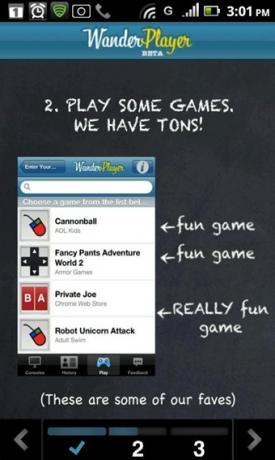
Perėję mokymo programą, esate pasiruošę atlikti tikrus veiksmus. Pačioje programėlėje yra 4 skirtingi skirtukai: „Mano dalykai“, „Leisti“, „Atsiliepimai“ ir daugiau. Pradėkime nuo svarbiausio – žaisti. Čia galite naršyti 30 žaidimų, šiuo metu pasiekiamų Wanderplayer, sąrašą. Tai šiek tiek atspėjimo žaidimas, nes nėra nė vieno žaidimo aprašymo, tačiau dauguma pavadinimai yra savaime aiškūs, o daugiau informacijos galite gauti iš žaidimo piktogramų, kurios aprašo valdikliai.

Jei šiuo metu bakstelėsite žaidimą ir programa lieps įdiegti „Wanderplayer“ darbalaukio versiją, nenusiminkite. Bandykite dar kartą arba eikite į kitą programos sritį ir grįžkite. Tada jis turėtų veikti be kliūčių. Tarkime, kad nusprendėte žaisti „Lego Grand Prix“. Kai paliesite žaidimą mobiliajame įrenginyje, darbalaukyje pasirodys pranešimas, o netrukus bus paleistas ir pats žaidimas.

Dabar telefono ekranas pavirs tinkamu žaidimo valdikliu. Kiekvienas žaidimas turi savo valdiklį. Už „Lego Grand Prix“ gausite šį valdiklį:

Tačiau yra įvairių rūšių valdiklių. Kai kurie yra tik pelės kilimėlis, kai kurie yra tik mygtukai, o kai kurie turi ir vairasvirtę, ir mygtukus.

Kai žaidimas prasidės ir turėsite rankoje valdiklį, galėsite pradėti žaisti taip, lyg laikytumėte tikrą vairasvirtę. Valdiklis stebėtinai reaguoja ir nėra jokių priėmimo trikdžių. Reikia šiek tiek priprasti, o per pirmuosius kelis bandymus galite vėl ir vėl mirti.

Jei iš pradžių susidursite su keistais garsais, sklindančiais iš kažkur kai paspausite valdiklio mygtukus, nebandykite nutildyti darbalaukio (aš tai padariau!). Šiuos triukšmus galite išjungti mobiliosios programos nustatymuose (išjungti garso atsiliepimus). Čia taip pat galite pakeisti įrenginio pavadinimą ir išjungti foninį darbą.
![Wanderplayer-11[3]](/f/b787fcbe0e94ba2f84968e2881a080ef.jpg)
Kur atsiranda beta versijos būsena?
Kaip minėta pirmiau, „Wanderplayer“ vis dar yra beta versijos ir pakeliui galite susidurti su tam tikromis klaidomis. Man tai buvo beveik sklandus važiavimas, išskyrus tai, kad kai kurie žaidimai tiesiog nebuvo paleisti. Pasirinkau juos per mobiliąją programėlę, kompiuteryje atsidariau iššokantįjį langą ir viskas. Tačiau dauguma žaidimų, kuriuos bandžiau, veikė be problemų.
Jei susiduriate su problema, klausimu ar net norite pasakyti kūrėjams komplimentų, grįžtamojo ryšio procesas yra gana paprastas. Viskas, ką jums reikia padaryti, tai mobiliojoje programoje paliesti skirtuką Atsiliepimai ir pasirinkti, kurį iš šių keturių norite siųsti.
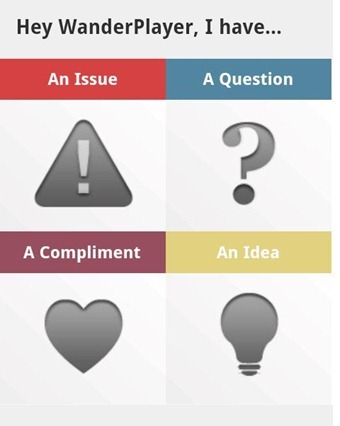
Tada programa nukreips jus į atsiliepimų procesą, kuriame galėsite pranešti apie bet kokią aptiktą klaidą.
Ieškote daugiau būdų, kaip naudoti išmanųjį telefoną kaip nuotolinio valdymo pultą? Patikrinkite:
- 7 geriausios nemokamos nuotolinio valdymo programos, skirtos „iPhone“.
- „Gmote 2.0“ – naudokite „Android“ telefoną kaip „Media Center“ nuotolinio valdymo pultą
- Myliu muziką? Sužinokite, kaip valdyti „Grooveshark“ iš bet kur naudojant bet kurį įrenginį [Chrome]
Ką manai apie Wanderplayer? Ar žinote daugiau būdų, kaip naudoti telefoną kaip žaidimų valdiklį? Pasidalinkite jais komentaruose.
Yaara (@ylancet) yra laisvai samdoma rašytoja, technologijų tinklaraštininkė ir šokolado mylėtoja, taip pat biologė ir visą darbo dieną dirbanti geikas.